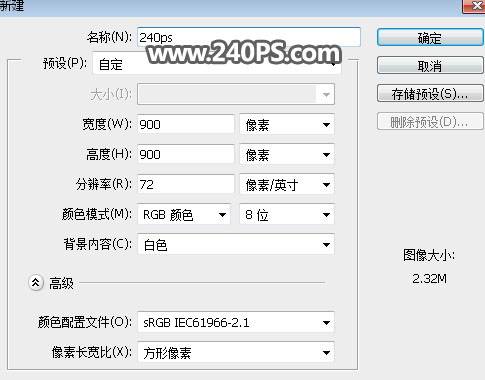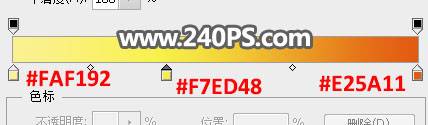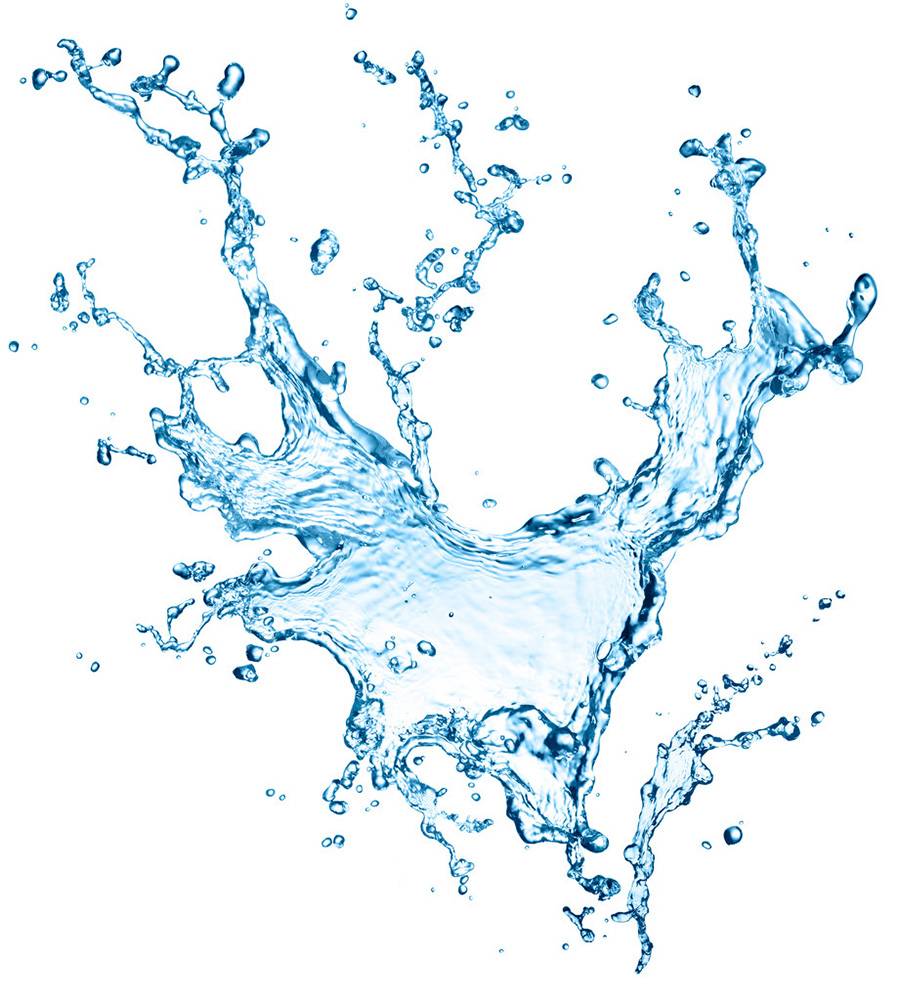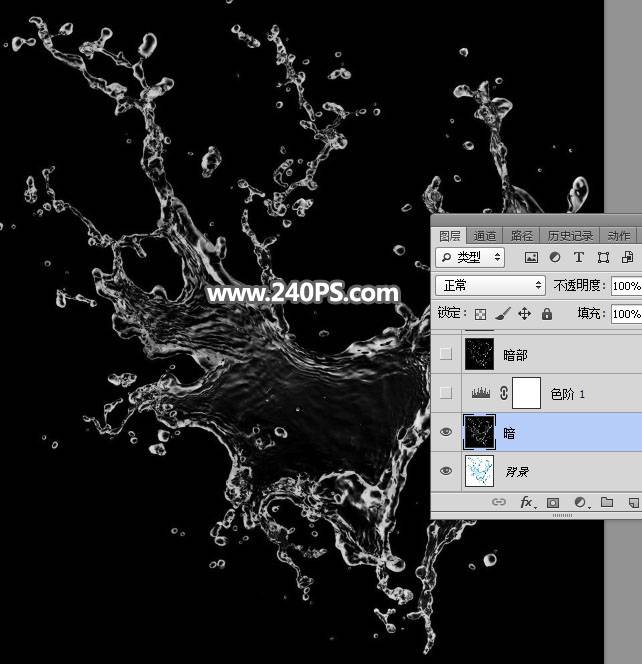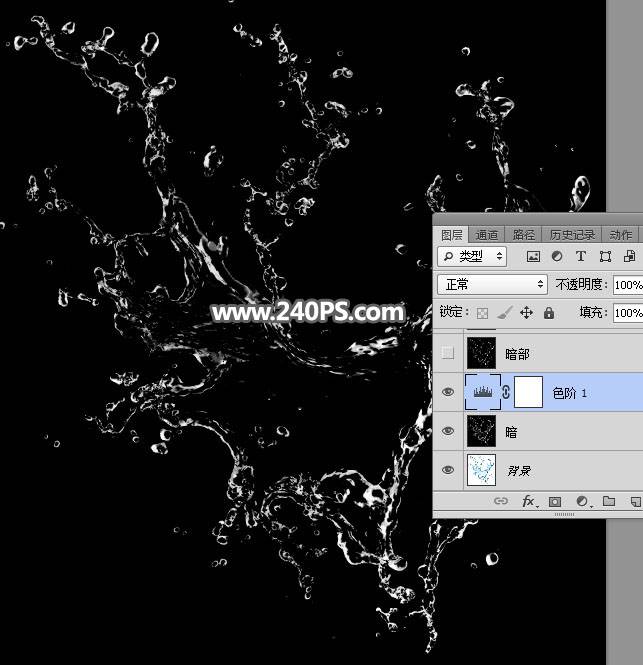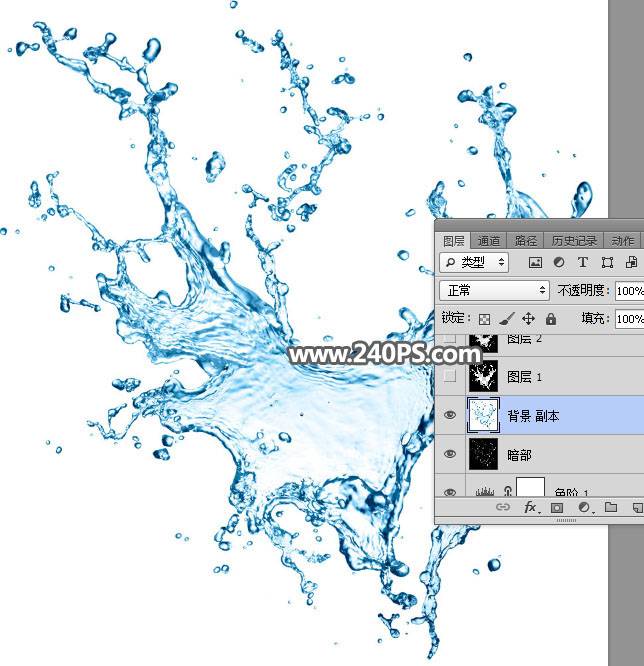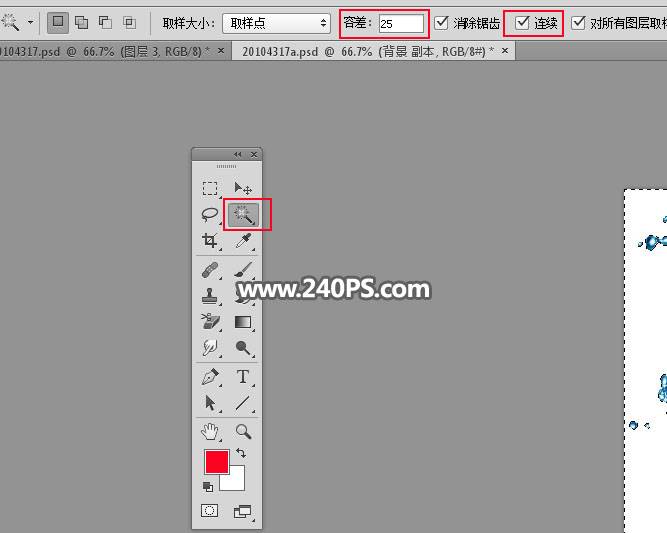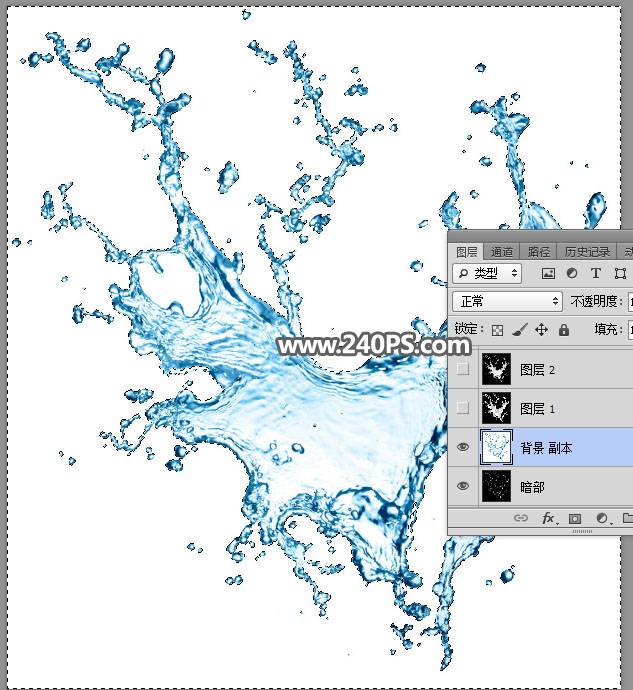本教程主要使用Photoshop设计橙子类饮料宣传广告教程,教程的重点是水花的绘制,希望通过教程可以学习到更多知识点。
最终效果
1、新建画布。打开PS软件,按Ctrl + N 新建,尺寸为900 * 900像素,分辨率为72像素/英寸,如下图。
2、在工具箱选择“渐变工具”,颜色设置如下图。
3、在属性栏选择“径向渐变”,然后由画布中心向边角拉出渐变色作为背景。
4、打开下面的饮料素材。
5、用移动工具把饮料素材拖进来,然后选择图层面板右上角的菜单,选择“转换为智能对象”,如下图。
6、按Ctrl + T 调整一下角度和位置,效果如下图。
7、现在来增加水花。打开下图所示的水花素材。
8、按Ctrl + J 把背景图层复制一层,按Ctrl + I 反相,再按Ctrl + Shift + U 去色,效果如下图。
9、点击图层面板下面的“创建新的填充或调整图层”按钮,选择“色阶”,增加明暗对比,参数及效果如下图。
10、新建一个空白图层,按Ctrl + Alt + Shift + E 盖印图层,然后命名为“暗部”。
11、把背景图层复制一层,按Ctrl + Shift + ] 置顶。
12、在工具箱选择“魔棒工具”,在属性栏把容差设置为25,然后勾选“连续”。
13、用魔棒工具在白色背景上点击一下,把背景选取出来,如下图。